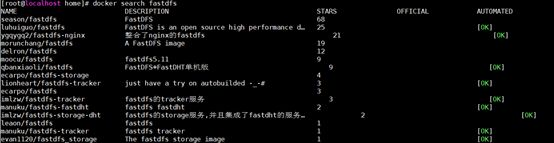fastDFS部署测试
fastDFS部署测试
前提:服务器安装有docker
-
服务器无法正常访问内网
-
将对应的镜像文件复制到服务器上
-
进入镜像文件的目录下,进行docker导入镜像
docker load < fastdfs-nginx.tar //镜像的导入 -
修改镜像名称
docker tag c5e94e8a03bd fastdfs-nginx:latest
2.服务器可以正常连接外网 -
下载镜像
docker image pull ygqygq2/fastdfs-nginx
至此,docker中已安装好fastDFS文件系统的镜像
- 启动fastDFS
3.1. 准备工作
3.1.1开启端口
服务器开放端口:22122,23000,8888
firewall-cmd --zone=public --add-port=22122/tcp --permanent
firewall-cmd --zone=public --add-port=23000/tcp --add-port=8888/tcp --permanent
firewall-cmd --reload
3.1.2修改配置文件
向服务器中导入配置文件storage.conf,mod_fastdfs.conf ,client.conf ,tracker.conf存放在某一目录下
修改tracker.conf文件中的port端口和http.server_port端口
其中port为我们搭建文件系统的tracker服务器地址的端口
http.server_port 为http端口,即http访问的端口


修改storage.conf文件中的tracker_server地址和http.server port端口。
其中tracker_server 为我们搭建文件系统的服务器地址
http.server port 为我们下载上传下载文件的端口,即http访问的端口(默认为8080,可以不修改)


修改mod_fastdfs.conf文件中的tracker_server地址
其中tracker_server 为我们搭建文件系统的服务器地址

修改client.conf文件中的tracker_server地址
其中tracker_server 为我们搭建文件系统的服务器地址

3.2 启动服务
3.2.1 启动tracker服务
使用docker镜像构建tracker容器(跟踪服务器,起到调度的作用):
docker run -d --network=host --name tracker -v /var/fdfs/tracker:/var/fdfs -v /home/fdfs/tracker.conf:/etc/fdfs/tracker.conf fastdfs tracker


3.2.2启动storage服务
使用docker镜像构建storage容器(存储服务器,提供容量和备份服务):
docker run -d --network=host --name storage -v /var/fdfs/storage:/var/fdfs -v /home/fdfs/storage.conf:/etc/fdfs/storage.conf -v /home/fdfs/mod_fastdfs.conf:/etc/fdfs/mod_fastdfs.conf -v /home/fdfs/client.conf:/etc/fdfs/client.conf -e GROUP_NAME=group1 fastdfs:latest storage
3.2.3.配置端口
进入容器storage
Docker exec -it storage bash
Cd /nginx/nginx_conf/conf.d
Vi storage.conf
如果前面更改了storage.conf文件下的http.server port 的话,需要对应的修改nginx的端口。
如果需要更改:
在conf.d目录下,新建名为storage1.conf文件
文件中添加以下内容:
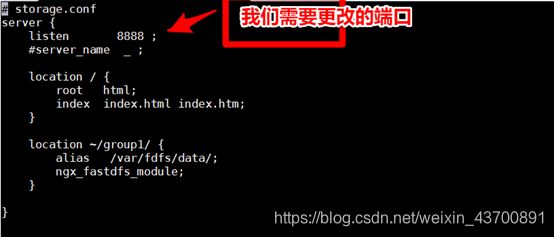
3.2.4添加nginx配置
进入storage容器,在/nginx_conf/conf.d下,进入storage.conf配置文件
在server中添加以下配置
gzip on;
gzip_buffers 32 4K;
gzip_comp_level 6;
gzip_min_length 100;
gzip_types application/javascript text/css text/xml;
gzip_disable “MSIE [1-6].”;
gzip_vary on;

保存之后退出容器,重启storage容器
至此,配置,启动完成
4. fastDFS测试
4.1.上传
编写测试文件,放置在/var/fdfs/storage目录下,进入storage容器,进入/var/fdfs目录
执行上传命令:
/usr/bin/fdfs_upload_file /etc/fdfs/client.conf test.txt(测试文件名称)
上传成功,返回存储URL:group1/M00/00/00/wKiWgF9R2wqANAJLAAAABTu5NcY423.txt
4.2.下载
通过URL:http://10.1.1.236:8888/group1/M00/00/00/wKiWgF9R2wqANAJLAAAABTu5NcY423.txt
查看结果,可以出现测试文件中的内容
http://10.1.1.237:8888/group1/M00/00/00/wKiWgF9R2wqANAJLAAAABTu5NcY423.txt
4.3.查看集群状态
进入storage容器,执行命令
fdfs_monitor /etc/fdfs/client.conf,

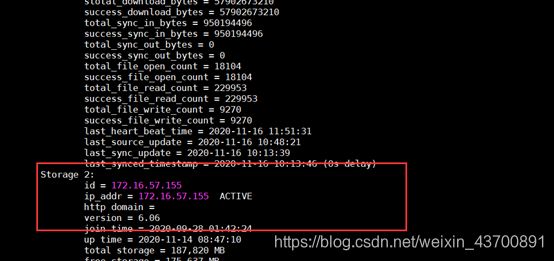
5.问题
5.1.启动时报错
报错:container init caused “write /proc/self/attr/keycreate: permission denied”": unknown.
解决办法:将/etc/selinux下的config文件中的SELINUX属性改为disabled,重启服务器